Cách Phóng To Video Trong Adobe Premiere
Adobe Premiere Pro là công cụ chỉnh sửa video cho các dự án chuyên nghiệp. Vì nền tảng kỹ thuật phức tạp, đây là phần mềm khá khó đối với người mới bắt đầu. Trong bài viết này, Học Viện Marketing Á Âu sẽ hướng dẫn chi tiết cách phóng to video trong Adobe Premiere dễ dàng, hiệu ứng phóng to giúp làm nổi bật những chi tiết quan trọng, mang lại cảm giác điện ảnh cho các cảnh quay.
Cách phóng to video trong Adobe Premiere
Dưới đây là các bước chi tiết để áp dụng hiệu ứng phóng to trong Premiere Pro mà không làm giảm chất lượng video.
Bước 1: Thêm video và kéo đoạn clip vào Timeline
Bước 2: Trong cửa sổ Effects, nhấp vào biểu tượng nằm bên cạnh Scale và Position. Premiere Pro sẽ tự động thêm một keyframe mới khi bạn điều chỉnh các tham số.
Bước 3: Thêm keyframe cuối cùng trong đoạn clip và điều chỉnh các tham số Scale và Position. Khi bạn điều chỉnh các tham số này, Premiere Pro sẽ thêm một keyframe mới ở cuối clip tại vị trí đã chọn. Sau đó, nó sẽ tạo ra chuyển động phóng to giữa hai keyframe này.
Bước 4: Để chuyển động mượt mà hơn, nhấp chuột phải vào keyframe cuối cùng và chọn Ease In hoặc Ease Out
Bước 5: Lưu hiệu ứng phóng to dưới dạng một preset. Vào cửa sổ Effect Controls -> chọn toàn bộ chuyển động, nhấp chuột phải vào menu -> Chọn Save Preset và đánh dấu vào ô Scale -> Đặt tên cho preset -> Nhấp vào Panel Menu và chọn Save Preset. Khi bạn cần sử dụng hiệu ứng phóng to trong Premiere Pro, chỉ cần vào Presets Folder và tìm tên preset đã lưu.
Phóng to video với hiệu ứng Transform và Magnify
Hiệu ứng Transform
Đây là hiệu ứng phóng to tăng dần trong toàn bộ video. Các bước thực hiện như sau:
Bước 1: Thêm video vào timeline của Adobe Premiere Pro.
Bước 2: Nhấp vào Effects và tìm kiếm trong thư viện hiệu ứng -> chọn hiệu ứng Transform
Bước 3: Nhấp vào Effect Controls để chỉnh hiệu ứng vừa thêm vào.
Bước 4: Nhấp vào Scale và điều chỉnh phóng to theo mong muốn.
Bước 5: Chọn Position để thay đổi vị trí video nơi hiệu ứng phóng to sẽ áp dụng.
Bước 6: Thêm 2 keyframe cho Scale và Position để xác định điểm bắt đầu và kết thúc của hiệu ứng phóng to.
Hiệu ứng Magnify
Khác với hiệu ứng Transform là áp dụng phóng to cho toàn bộ khung hình video, hiệu ứng Magnify chỉ phóng to những phần cụ thể trong video. Các bước thực hiện như sau:
Bước 1: Thêm đoạn video bạn muốn chỉnh sửa và chọn tab Effect. Tìm kiếm hiệu ứng Magnify Effect và thêm vào video
Bước 2: Vào Effect Controls và điều chỉnh hình dạng, vị trí của hiệu ứng Magnify
Bước 3: Vào cửa sổ video preview và điều chỉnh đường đi của hiệu ứng Magnify.
Với những bước đơn giản mà Học Viện Marketing – Hướng Nghiệp Á Âu đã hướng dẫn, hy vọng bạn đã biết cách phóng to video của mình trong Premiere Pro. Nếu bạn muốn nâng cao kỹ năng chỉnh sửa video, đừng bỏ qua khóa học Edit Video bằng Adobe Premiere tại Học Viện. Giảng viên sẽ giảng dạy chi tiết từ những kỹ thuật cơ bản đến các hiệu ứng chuyên nghiệp, sáng tạo trong phần mềm Premiere.




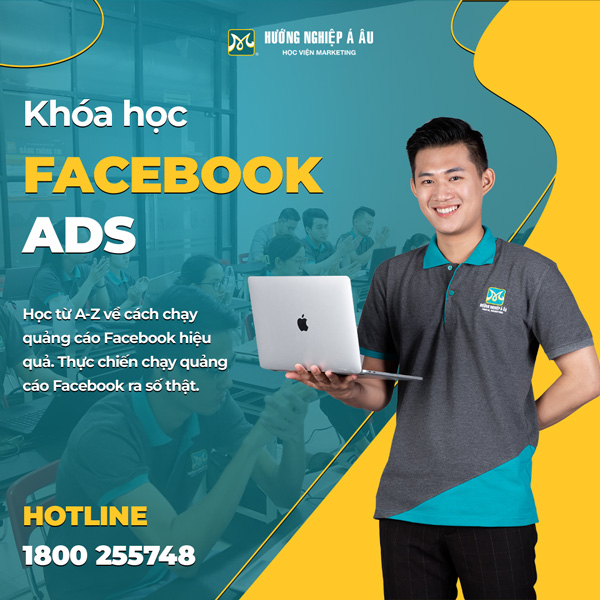


















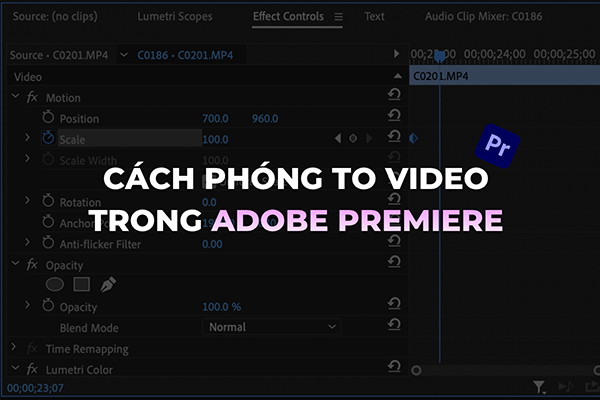
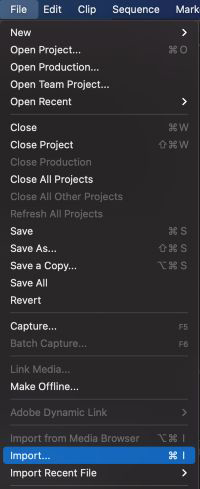
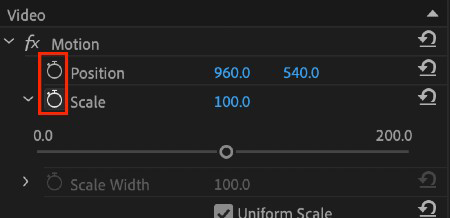
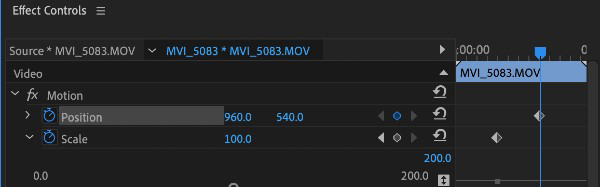
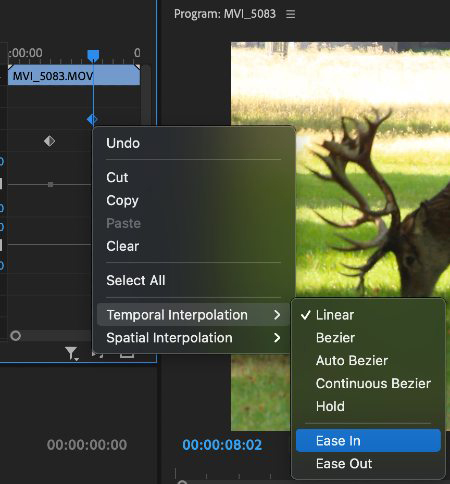
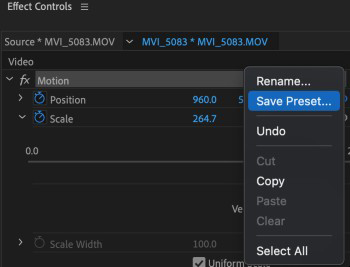
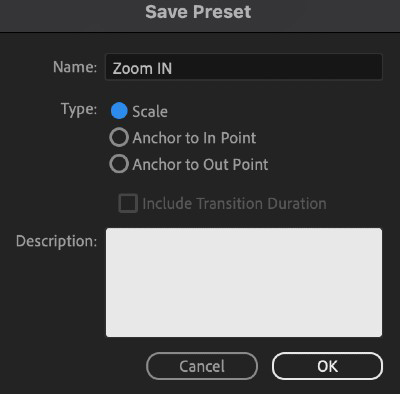
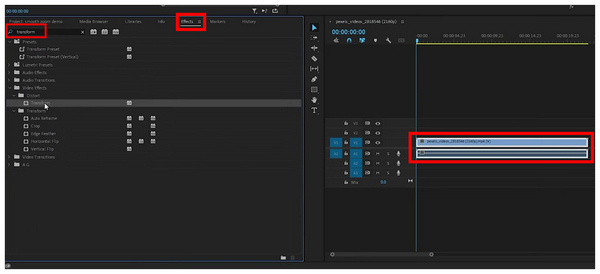
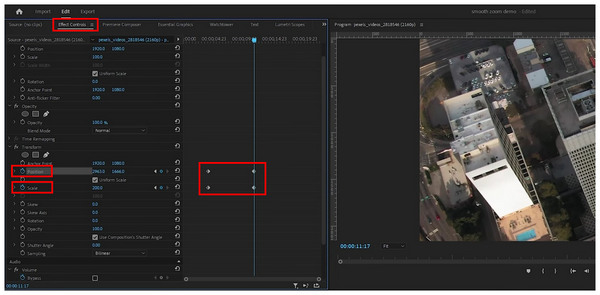
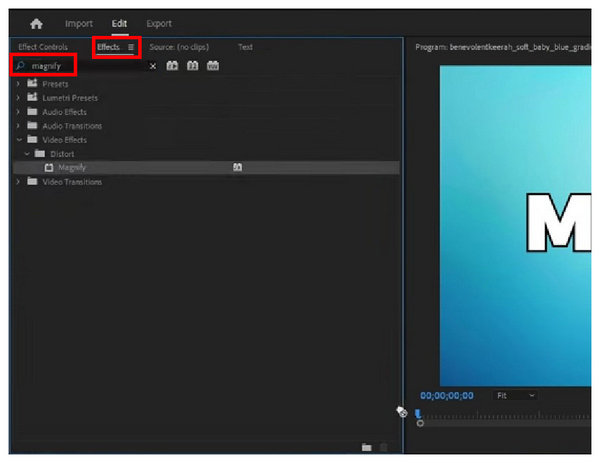
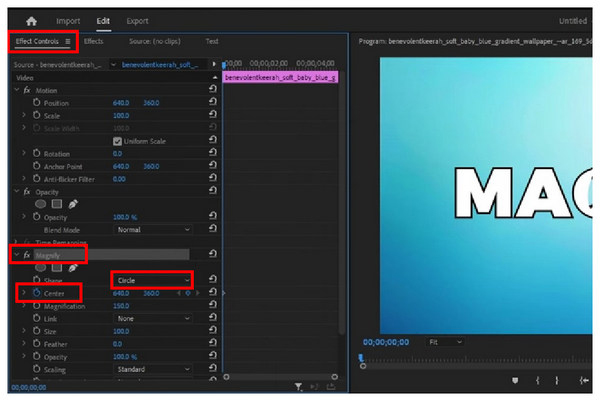
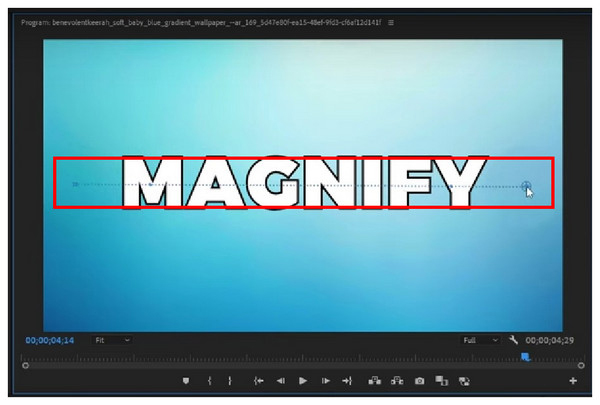

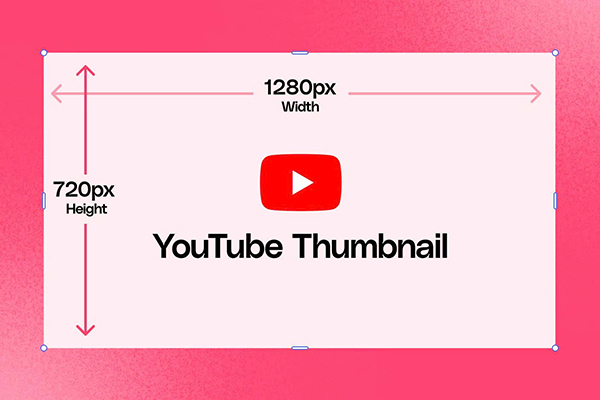

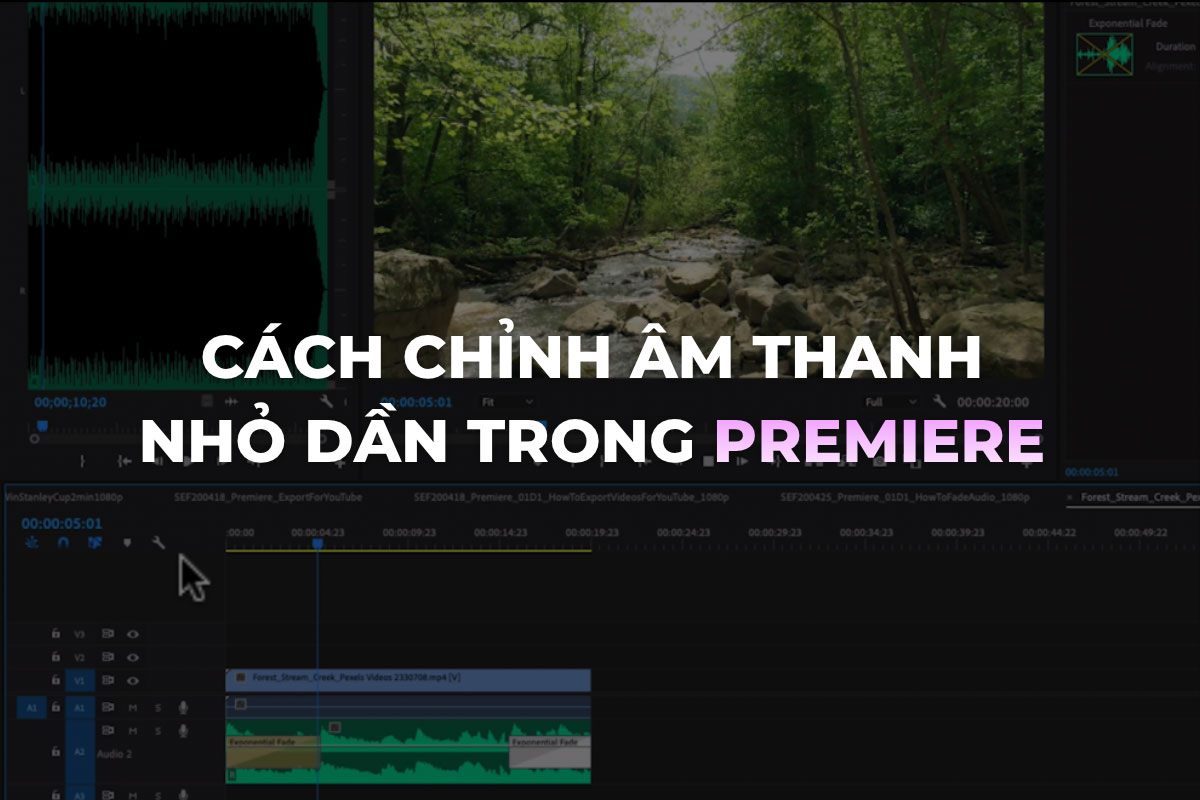
Có (0) bình luận cho: Cách Phóng To Video Trong Adobe Premiere
Chưa có đánh giá nào.